今年、残念ながら近しい身内が亡くなったので、喪中はがきを作ることになりました。年賀状は早ければ11月頃から作る方もいらっしゃいます。できれば11月中には喪中はがきの投函を完了しておきたいところ。
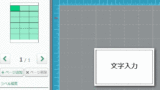
私は以前にエレコムのフリーソフト「らくちんプリント2.0」をインストールしているので、そちらで喪中はがきを作ることにしました。喪中はがき用の用紙ももちろんエレコムで購入。
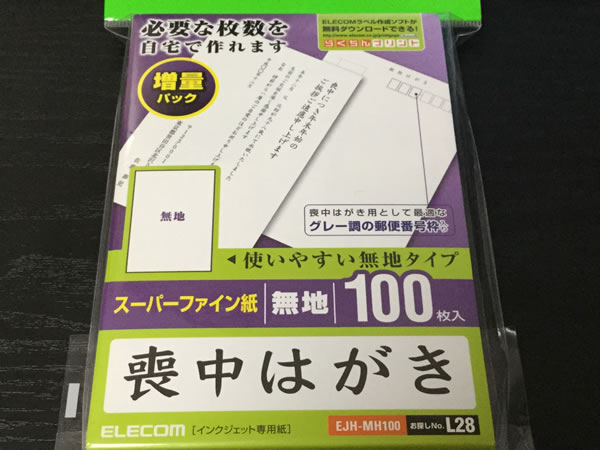
今回用意したのは「エレコム 喪中はがき 無地タイプ 郵便番号枠入り 100枚入り EJH-MH100」。喪中はがきにはハガキの厚みが分厚い「特厚」タイプと普通の厚みのものがあるようです。
厚みが無いと失礼である、という考えもあるようですが、とりあえず身内が亡くなったということが伝えられれば良いと思い、リーズナブルな方を選択しました。
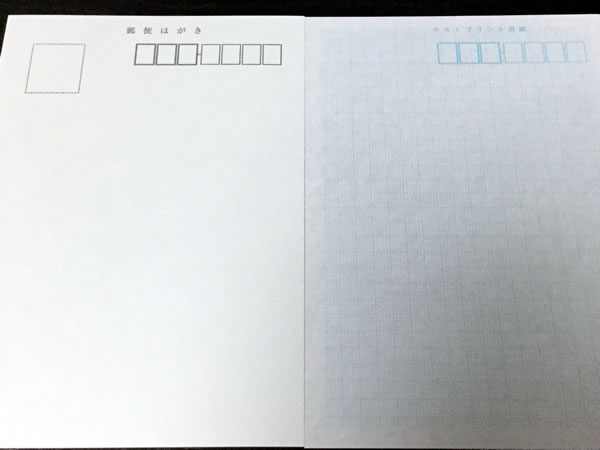
宛名面はグレーの枠線入り。通信面は無地なので好きなデザインをプリントすることができます。左はテストプリント用の用紙。二枚ついています。
喪中はがきのデザイン作成
それでは喪中はがきの通信面のデザイン・文面を作成していきます。
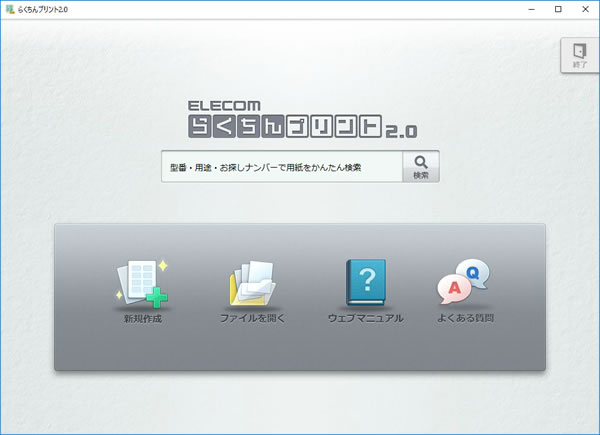
らくちんプリントを起動。「新規作成」を選びます。
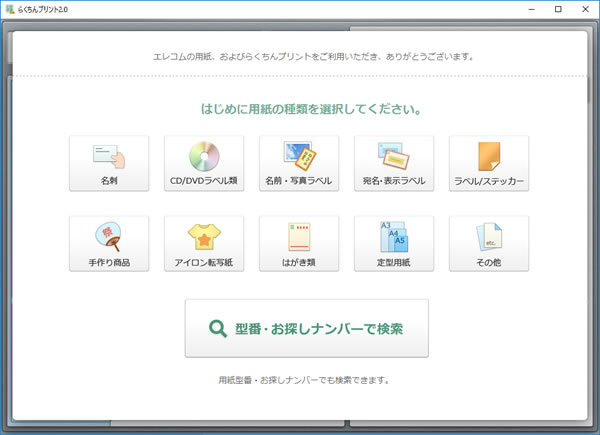
用紙の種類を選びます。型番・お探しナンバーでも検索できます。
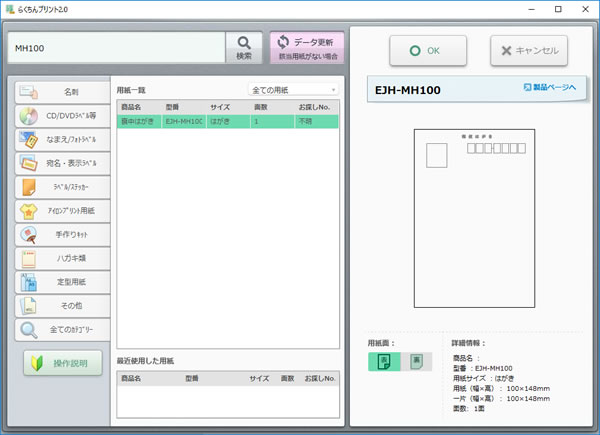
用意した「EJH-MH100」を選びます。右上の「OK」ボタンを押せばデザイン作成画面になりますが、その前に右下から用紙の「裏」を選んでおきましょう。
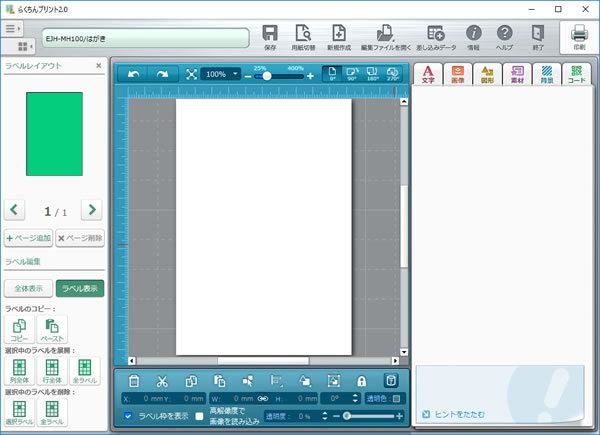
無地の面を編集する画面になりました。レイアウトはここから自由に作成できるのですが、テンプレートも用意されているのでそちらを利用します。
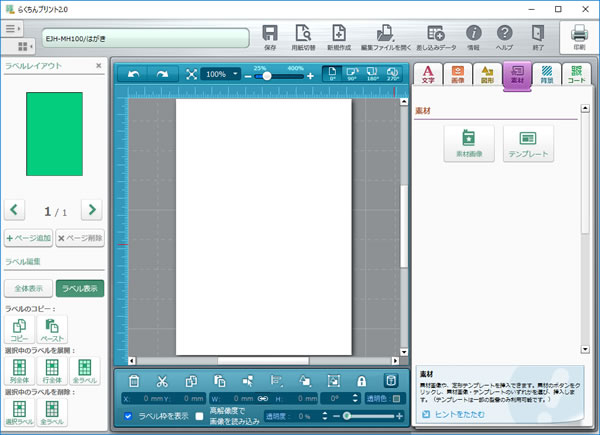
右上の「素材」より「テンプレート」を選択。
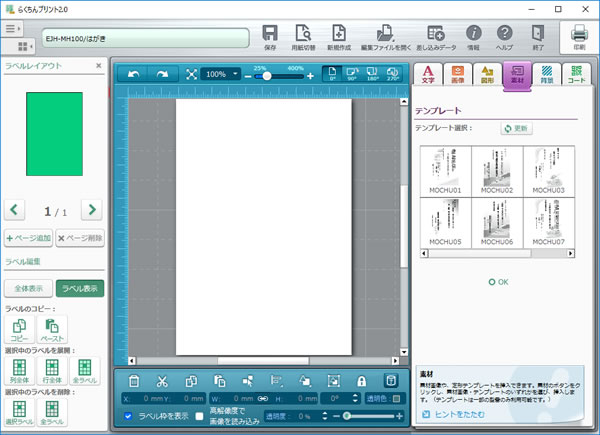
使いたいテンプレートを選んで「OK」を押します。
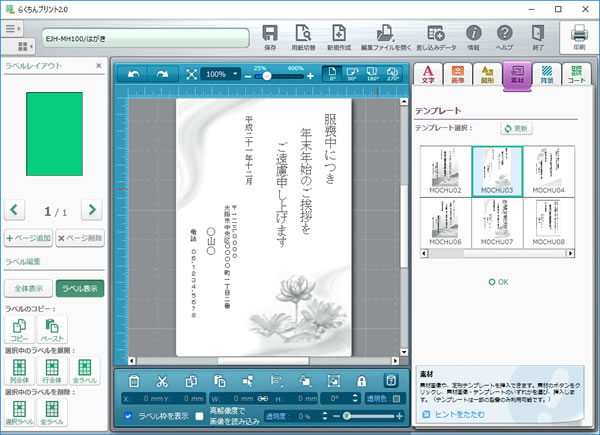
テンプレートが画面に反映されました。らくちんです。
文面等は自由に編集可能です。日付・住所・名前などはもちろん自分のものを入力する必要があるので、適宜入れなおしましょう。
なお各テキストのフォントはシステムのデフォルト?のフォントが選ばれるようです。喪中はがきのフォントは明朝体が使われることが多いと思うのですが、ゴシック体になっていたりします。必要に応じてフォントの設定を変更しましょう。
まとめ
以上、喪中はがきをプリンターで作成した、というお話でした。プリンターが自宅にある場合は無地の喪中はがき用紙を利用すれば、好みのものを作れますね。

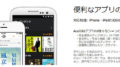

コメント